Sebagian perangkat komputer termasuk laptop saat ini menggunakan sistem operasi Windows. OS milik Microsoft ini memang memiliki basis pengguna yang sedemikian banyak dan menyebar di berbagai negara, tak terkecuali di Indonesia.
Bagi Anda para pengguna komputer berbasis Windows yang mungkin sedang dihadapkan dengan kendala tiba-tiba komputer tidak bisa digunakan untuk melakukan copy-paste, dalam artikel ini kita akan membahas solusinya.
Sebut saja ketika Anda sedang menggunakan aplikasi Office untuk mengerjakan tugas-tugas kantor dan Anda mendapati copy-paste tidak berfungsi dengan normal atau bahkan tidak dapat digunakan sama sekali - tentu ini jadi masalah serius untuk produktifitas Anda.
Masalah laptop tidak bisa untuk copy paste sebenarnya bukanlah satu hal yang asing. Tak jarang pengguna PC yang sempat menjumpai trouble yang satu ini. Jadi, bila saat ini Anda sedang menjumpai kendala tidak bisa mengcopy teks di komputer Anda, dalam hal ini Anda tidak perlu pusing. Simak solusinya dibawah ini.
Penyebab Laptop Tidak Bisa Copy Paste
Terdapat sejumlah penyebab komputer atau laptop tidak bisa digunakan untuk copy-paste, dimana hal ini bisa karena faktor perangkat lunak dan juga karena kinerja PC Anda yang terlalu terbebani sehingga menyebabkan sistem tidak mampu menjalankan fungsinya secara normal.
Anda mungkin pernah mendapati dimana pada suatu ketika penggunaan daya CPU laptop Anda mencapai 100%. Tahukah Anda bila kondisi itu terjadi? Sejumlah proses akan menjadi terkendala, dan tak menutup kemungkinan fungsi copy paste yang tadinya normal pun menjadi terkendala.
Selain itu, penyebab laptop tidak bisa dipakai untuk copy paste bisa juga karena adanya masalah pada sisi perangkat lunak. Nah, untuk mendapatkan solusinya, silahkan dilanjut membaca uraian lengkapnya seperti dijelaskan dibawah ini.
Cara Mengatasi Copy Paste di Komputer Tidak Berfungsi
Untuk dicatat, trouble PC fungsi copy paste tidak berjalan dengan normal bisa disolusikan dengan langkah-langkah yang relatif mudah dan cepat dan bisa juga membutuhkan waktu yang tidak sebentar. Hal ini bergantung pada masalah yang muncul di PC Anda.
Jika Anda mendapati fungsi salin-tempel di laptop Anda mulai terasa aneh, berikut ini beberapa kiat untuk mengatasi permasalahan tersebut.
1. Restart PC Anda
Cara sederhana dan yang paling mudah untuk mengatasi copy paste tidak berfungsi di komputer dengan OS Windows adalah dengan melakukan restart.
Bila trouble pada PC Anda tidak masuk kategori serius, maka restart biasanya dapat mengembalikan fungsi yang tadinya gagal dijalankan. Restart akan membuat PC Anda kembali dalam kondisi fresh sehingga program yang gagal dijalankan sebelumnya berpotensi bisa dinormalkan kembali.
2. Bersihkan Clipboard
Ada beberapa cara untuk membersihkan clipboard di laptop. Anda bisa memilih cara manual atau bisa juga dengan menggunakan CMD atau Command Prompt.
Jika ingin menggunakan cara manual, berikut ini adalah langkah-langkah membersihkan clipboard di komputer dengan sistem operasi Windows 10.
- Silahkan Anda klik tombol Start dibagian bawah layar laptop Anda.
- Kemudian, pilih menu Settings.
- Lalu, pilih System selanjutnya cari menu Clipboard.
- Dibagian bawah Clear clipboard data, silahkan klik tombol Clear.
Setelah itu, coba gunakan copy paste apakah sudah berfungsi normal atau masih belum berhasil. Jika masih belum berhasil, silahkan dilanjut ke langkah pemecahan masalah selanjutnya.
3. Lepas Keyboard Eksternal
Jika laptop Anda menggunakan keyboard eksternal, silahkan dilepas dahulu. Sesudah dilepas, silahkan buka aplikasi Notpad, ketikkan karakter tertentu di aplikasi Notepad, lalu silahkan copy-paste karakter tersebut menggunakan tombol kombinasi copy paste (bukan dengan klik kanan).
- Untuk copy bisa menggunakan Ctrl + N
- Dan untuk paste bisa menggunakan Ctrl + V
Bila berfungsi, selanjutnya silahkan coba pasang kembali keyboard eksternal. Gunakan kembali untuk mengcopy dan paste, apakah masalah masih muncul atau sudah terselesaikan. Jika masalah masih muncul, lanjutkan dengan metode lainnya.
Baca juga:
- 8 Aplikasi dan Software Windows yang Perlu Ada di PC Baru
- Cara Menghilangkan Mouse Berkedip di Komputer
- Cara Mempercepat Windows 10 yang Lambat
- Cara Mengatasi Komputer Restart Sendiri Secara Terus-menerus
4. Cek CPU Usage
Seperti sudah dijelaskan diawal tadi, jika daya CPU digunakan hingga 100 persen, komputer akan mengalami masalah, dan bukan hanya lambat kinerjanya saja.
Untuk itu, Anda juga perlu mengecek apakah CPU resources masih tersedia atau sudah digunakan semuanya. Caranya sebagai berikut:
- Tekan tombol kombinasi Ctrl + Sift + Esc secara bersamaan untuk membuka jendela Task manager.
- Perhatikan pada bagian CPU, seberapa besar daya yang digunakan - atau sudah mencapai 100%.
- Jika resources CPU masih tersedia, berarti resources CPU bukan penyebab masalah laptop tidak bisa copy paste.
- Adapun jika penggunaan CPU sudah menyentuh 100%. maka Anda perlu mematikan sejumlah program yang dirasa tidak terlalu penting. Dengan begitu, komputer dapat bekerja secara normal lagi.
5. Periksa Program yang Baru di Install
Sekalipun ini jarang terjadi, namun penting juga untuk mengecek aplikasi atau program yang baru saja selesai Anda install di komputer Anda guna memastikan bahwa program tersebut bukan merupakan penyebab masalah tidak bisa copy paste.
Faktor kompabilitas dan juga kesehatan program yang Anda pasang di komputer dapat mempengaruhi fungsi komputer Anda secara keseluruhan, jadi penting untuk memastikan semua program yang terpasang di komputer Anda dalam kondisi baik dan juga benar-benar kompatibel.
6. Reset Laptop Anda
Cara selanjutnya adalah dengan melakukan reset. Windows 10 dilengkapi fitur untuk reset system ketika Anda mendapati masalah fungsi tertentu, misalnya dalam kasus ini adalah copy-paste.
Ini sama halnya dengan Anda melakukan factory reset pada ponsel Android. Di Windows, Anda juga bisa melakukan reset untuk mengembalikan laptop Anda ke awal. Langkah-langkahnya adalah sebagai berikut:
- Klik tombol Start.
- Kemudian, pilih menu Settings.
- Selanjutya, pilih menu Update & Security
- Pilih menu Recovery
- Buka menu Recovery settings
- Dibawah menu Reset this PC, klik tombol Get started.
Pada sebagian besar kasus, biasanya PC akan kembali normal setelah Anda melakukan reset. Masalah seperti tidak bisa copy paste bisa normal kembali.
Kesimpulan
Komputer merupakan perangkat pintar yang memiliki miliaran fungsi. Masalah pada PC seperti tidak bisa copy paste bukanlah satu hal yang asing. Dan Anda dapat mencoba kiat diatas bila mendapati masalah dengan fungsi copy paste.
Demikian informasi yang diharapkan berguna bagi Anda, khususnya untuk kalian yang notabene merupakan pengguna komputer berbasis Windows.
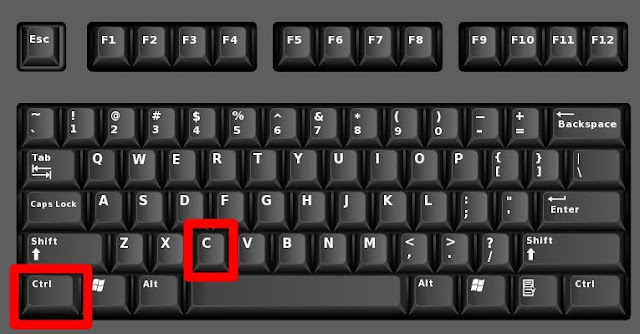



0 comments
Post a Comment